发布时间:2024-02-16 22:41:11来源:JQDEMO.COM
很多小伙伴在使用CrystalDiskInfo的时候,想知道怎么开启自动检测时间,下面小编就为大家分享开启教程,感兴趣的小伙伴不要错过哦!
CrystalDiskInfo怎么开启自动检测时间?CrystalDiskInfo开启自动检测时间教程
1、首先点击“CrystalDiskInfo”。

2、然后在“CrystalDiskInfo”窗口中,点击“功能”。

3、在弹出下拉栏中,点击“高级设置”。

4、接着在弹出右侧栏中,点击“自动检测”。
![]()
5、最后在弹出右侧栏中,选择自动检测时间,如:点击“30秒”即可。

以上这篇文章就是CrystalDiskInfo开启自动检测时间教程,更多教程尽在JQ下载站。
下一篇:很抱歉没有了

CrystalDiskInfo怎么启用警告邮件

CrystalDiskInfo怎么设置自动刷新间隔

CrystalDiskInfo怎么查看启动关闭数据图

CrystalDiskInfo怎么开启警告日志

CrystalDiskInfo怎么开启高级硬盘搜索

CrystalDiskInfo怎么更改字体显示比例

CrystalDiskInfo怎么设置绿色样式主题

CrystalDiskInfo怎么更改常驻模式类型

CrystalDiskInfo怎么设置自动刷新对象

CrystalDiskInfo怎么开启APM控制
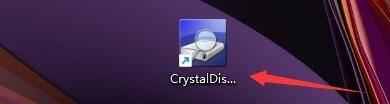
CrystalDiskInfo怎么设置开机自动运行延迟时间

CrystalDiskInfo怎么设置温度类型

CrystalDiskInfo怎么设置邮件

CrystalDiskInfo怎么打开磁盘管理

CrystalDiskInfo怎么设置英文

CrystalDiskInfo怎么设置字体

CrystalDiskInfo怎么设置警告声音

CrystalDiskInfo参数怎么查看

CrystalDiskInfo硬盘检测工具怎样设置字体

CrystalDiskInfo硬盘检测工具怎么查看参数

异界资本家
42MB | 休闲益智

项目X幸存者
155MB | 模拟塔防

里昂漂移公园模拟器
300.73MB | 体育竞技

合并战争马桶人无限金币版
137MB | 模拟塔防

冒险军团
181.4M | 动作格斗

hungrysharkevolution国际服
139.7M | 休闲益智

火柴人乱世英雄
未知 | 动作格斗

疯狂贪吃蛇手游官方下载
88.0M | 休闲益智

疯狂原始人手游
807.5M | 动作格斗

真三国无双霸手游
1.89G | 动作格斗

恐怖老师完整版
未知 | 休闲益智

坦克摩登防御战
未知 | 模拟塔防

激流快艇2全部解锁版
未知 | 动作格斗

盟重英雄之大侠传奇
232.96M | 挂机养成

荒野日记孤岛
87.89MB | 模拟塔防

节奏跳舞机
97.98MB | 音乐舞蹈

2023-04-11
喜马拉雅录音如何变声 录音变声方法分享
微博粉丝头条订单怎么看 查看粉丝头条订单方法介绍
维词APP怎么换手机号 换手机号步骤一览
kk谷歌助手怎么卸载框架 卸载框架教程一览
微信朋友圈模糊照片怎么变高清图片 朋友圈模糊照片变高清图片方法
Taptap在哪删除浏览历史 删除浏览历史方法介绍
转转在哪设置隐私信息 设置隐私信息方法介绍
抖音送礼物记录怎样删除 送礼物记录删除教程
soul怎么设置对好友隐身 设置对好友隐身方法介绍